Hướng dẫn cách tạo viền chữ trong AI đơn giản, chuyên nghiệp

Tạo viền chữ trong AI là một kỹ thuật đơn giản nhưng cực kỳ hiệu quả để làm nổi bật nội dung trong thiết kế. Dù bạn là người mới hay đã có kinh nghiệm, việc áp dụng đúng cách sẽ giúp chữ trở nên chuyên nghiệp và thu hút hơn. Trong bài viết này, Sforum sẽ giới thiệu đến bạn hai cách tạo viền chữ được ưa chuộng nhất trong Adobe Illustrator, giúp chữ trở nên nổi bật và chuyên nghiệp hơn chỉ với vài bước đơn giản.
Hướng dẫn tạo viền chữ bằng công cụ Stroke
Tạo viền chữ bằng công cụ Stroke là cách đơn giản và phổ biến để làm nổi bật nội dung trong phần mềm Adobe Illustrator mà vẫn giữ được khả năng chỉnh sửa chữ (live text). Dưới đây là hướng dẫn tạo viền chữ trong AI bằng Stroke:
Bước 1: Dùng công cụ Type Tool (T) để nhập nội dung bạn muốn. Sau đó, sử dụng công cụ Selection Tool chọn phần văn bản nội dung cần tô viền chữ.

Bước 2: Nhấn vào tab Properties, rồi trong bảng Appearance hãy chọn Add New Stroke để thêm viền cho chữ. Tại đây, bạn có thể điều chỉnh:
Weight (độ dày của viền)
Color (màu sắc viền)
Stroke Alignment (chọn Align Stroke to Outside để viền nằm ngoài chữ)

Bước 3: Nếu bạn muốn thay đổi phần màu của viễn chữ, hãy chọn Selection Tool, tiếp đến nhấn vào chữ cần thay đổi viền. Tại thanh công cụ, bạn sẽ thấy ô Stroke - đây chính là nơi để bạn thay đổi màu viền cho chữ một cách nhanh chóng và dễ dàng.

Để tạo viền chữ trong AI mượt mà và không giật lag, bạn nên đầu tư một chiếc laptop có cấu hình đồ họa ổn định, màn hình sắc nét và RAM tối thiểu 8GB. Những mẫu laptop dành cho thiết kế đồ họa sẽ giúp bạn thao tác nhanh hơn, chính xác hơn khi sử dụng Illustrator.
Khám phá ngay những mẫu laptop lý tưởng dành riêng cho dân thiết kế, giúp bạn thỏa sức sáng tạo với hiệu năng mạnh mẽ và hiển thị sắc nét!
[Product_Listing categoryid="380" propertyid="" customlink="https://cellphones.com.vn/laptop.html" title="Danh sách Laptop đang được quan tâm nhiều tại CellphoneS"]
Hướng dẫn tạo viền chữ bằng Offset Path
Offset Path là một cách tạo viền chữ phổ biến trong Illustrator, cho phép bạn tạo viền tách biệt hoàn toàn với phần chữ, dễ dàng chỉnh sửa và tô màu tùy ý. Dưới đây là hướng dẫn tạo viền xung quanh chữ trong AI bằng Offset Path:
Bước 1: Dùng Type Tool (T) để nhập chữ cần tạo viền lên giao diện thiết kế. Dùng Selection Tool (V) chọn chữ, sau đó vào Object -> Expand hoặc nhấn Ctrl + Shift + O để chuyển chữ thành vector. Tiếp theo, chỉ cần nhấn OK để xác nhận và áp dụng những thay đổi bạn đã thiết lập.


Bước 2: Vào Object -> Path -> Offset Path để mở bảng thiết lập.

Bước 3: Trong hộp thoại Offset Path, điều chỉnh:
Offset: khoảng cách viền (dương là ra ngoài, âm là vào trong),
Joins: kiểu góc viền (Miter, Round, Bevel).
Tích chọn Preview để xem trước > Nhấn OK để hoàn tất.

Bước 4: Nhấp vào ô màu viền (Stroke) để chọn màu sắc bạn muốn cho đường viền.

Lưu ý để tạo viền chữ trong AI chuyên nghiệp
Để tạo đường viền chữ trong AI đạt hiệu quả thẩm mỹ cao và dễ chỉnh sửa, bạn cần lưu ý một số điểm sau:
- Giữ chữ ở dạng có thể chỉnh sửa (Live Text): Tránh chuyển thành vector quá sớm. Hãy sử dụng bảng Appearance để thêm viền mà vẫn giữ nguyên khả năng thay đổi nội dung và font chữ.
- Căn chỉnh viền hợp lý: Khi sử dụng công cụ Stroke, nên chọn chế độ “Align Stroke to Outside” để viền không che mất nét chữ. Với Offset Path, sử dụng tính năng Preview để điều chỉnh khoảng cách viền phù hợp.
- Chọn màu và độ dày viền hợp lý: Màu viền cần tương phản tốt với chữ và nền. Tránh viền quá dày (làm rối) hoặc quá mảnh (khó thấy), đặc biệt với kích thước in nhỏ.
- Tận dụng Appearance để tạo nhiều lớp viền: Bạn có thể thêm nhiều lớp viền khác nhau bằng bảng Appearance mà không cần nhân bản đối tượng, giúp thiết kế tinh tế và dễ kiểm soát.
- Kiểm tra kiểu góc viền (Joins): Tùy vào kiểu thiết kế, bạn có thể chọn Miter, Round hoặc Bevel để các góc viền hiển thị đẹp mắt, không bị nhọn quá mức.

Hy vọng với những hướng dẫn trên, bạn đã nắm được cách tạo viền chữ trong AI một cách đơn giản và chuyên nghiệp. Dù sử dụng Stroke hay Offset Path, mỗi phương pháp đều mang lại hiệu ứng thẩm mỹ riêng. Hãy áp dụng linh hoạt để thiết kế của bạn thêm ấn tượng. Đừng ngại thử nghiệm nhiều lần để làm chủ kỹ thuật tạo viền cho chữ trong AI một cách thuần thục và sáng tạo hơn mỗi ngày!
Xem thêm bài viết ở chuyên mục: Ứng dụng/phần mềm



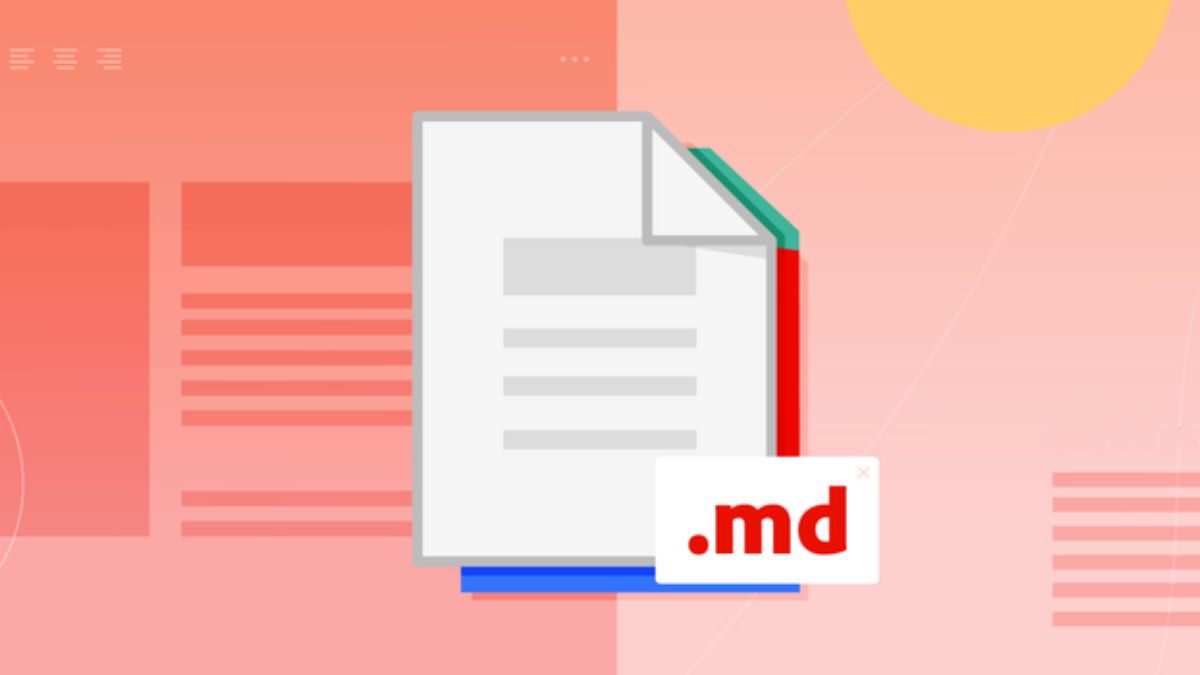
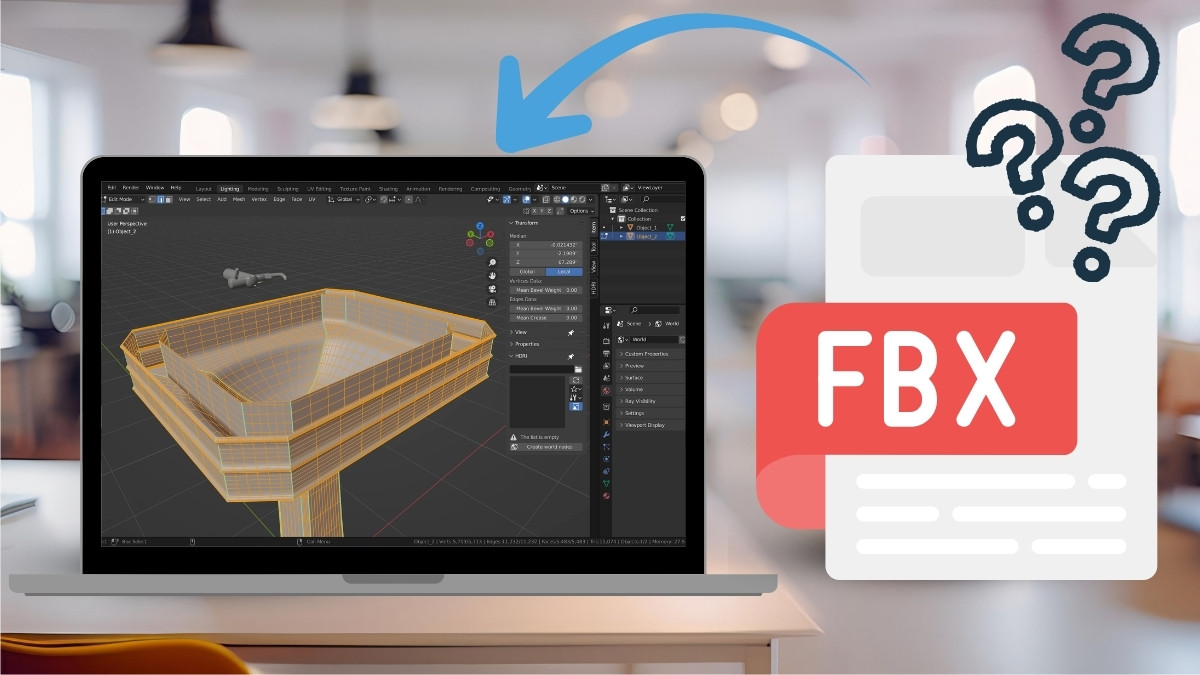
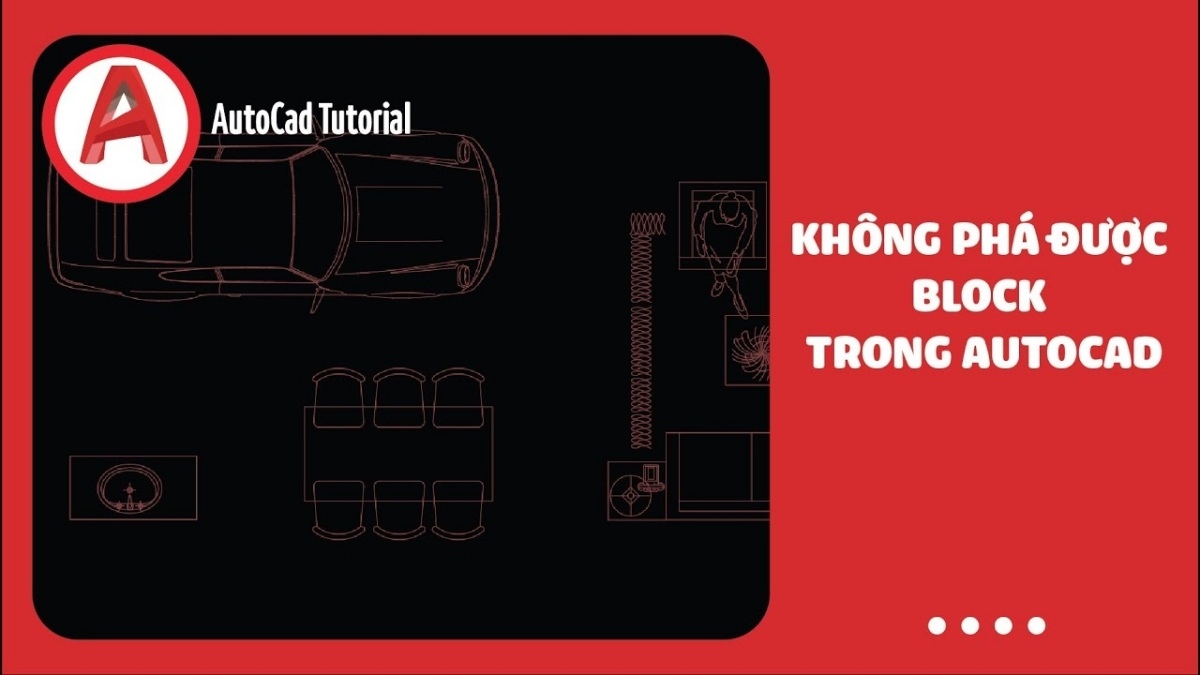

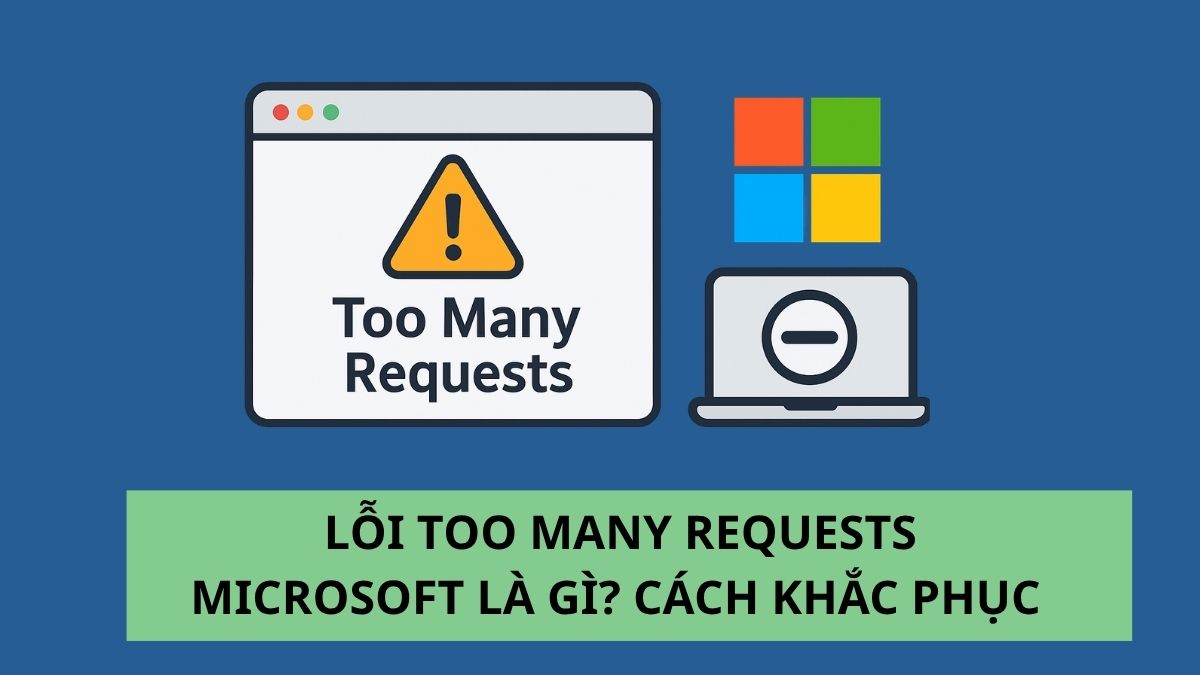
Bình luận (0)